服务公告
标题:《电脑主机与电视连接出现不支持显示:原因解析与解决指南》
发布时间:2025-01-23 08:45
电脑主机接电视机显示不支持:原因解析与解决方案
一、引言
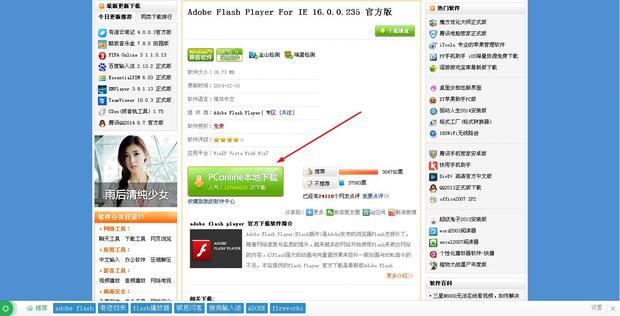
随着科技的飞速发展,电脑主机与电视机的连接已经成为一种常见的需求。无论是想在大屏幕上观看影片,还是将游戏体验提升到极致,这种连接方式都能满足我们的需求。但有时我们会遇到电脑主机接电视机显示不支持的问题,这时该如何解决呢?本文将为您详细解析这个问题出现的原因,并给出解决方案。
二、电脑主机接电视机显示不支持的原因
- 分辨率不匹配:电脑主机与电视机的分辨率可能存在差异,当两者的分辨率不匹配时,可能导致无法正常显示。
- 视频线问题:使用的视频线可能存在问题,如HDMI线、VGA线等可能存在损坏或连接不良的情况。
- 显卡设置问题:电脑的显卡设置可能未正确配置,导致无法正确输出信号到电视机。
- 电视机输入源问题:电视机的输入源可能没有选择正确,例如选择错误的HDMI端口或AV端口。
- 驱动程序问题:显卡驱动程序可能过时或不兼容,导致无法正常输出信号。
三、解决方案
针对以上问题,我们可以采取以下措施进行解决:
- 调整分辨率:在电脑和电视机上分别调整分辨率,确保两者匹配。可以在电脑的设置中调整输出分辨率,并在电视机的菜单中选择相应的分辨率。
- 检查视频线:检查视频线是否完好,尝试更换视频线或重新连接。确保两端的接口都连接紧密。
- 检查显卡设置:进入电脑的显卡设置,确保输出模式设置为复制模式,这样可以将图像同时输出到显示器和电视机。
- 确认电视机输入源:在电视机的菜单中,确保选择了正确的输入源,如HDMI或AV。
- 更新驱动程序:确保电脑的显卡驱动程序是最新的,可以访问显卡制造商的官方网站下载并安装最新的驱动程序。
四、详细步骤
- 调整分辨率:在电脑桌面上右键点击,选择“显示设置”,调整输出分辨率与电视机匹配。在电视机上找到相应的分辨率选项并进行调整。
- 检查视频线:检查视频线是否有损坏,尝试更换视频线。确保视频线连接在电脑和电视机的正确接口上。
- 检查显卡设置:右键点击桌面空白处,选择“NVIDIA控制面板”(或其他显卡控制面板),在“显示”选项下设置多个显示器,确保输出模式为复制模式。
- 确认电视机输入源:在电视机的遥控器上找到“输入源”或“AV/HDMI”等选项,选择正确的输入源。
- 更新驱动程序:访问显卡制造商的官方网站,下载并安装最新的显卡驱动程序。在安装过程中,按照提示进行操作。
五、总结
遇到电脑主机接电视机显示不支持的问题时,首先要确定问题的原因,然后采取相应的解决方案。通过调整分辨率、检查视频线、检查显卡设置、确认电视机输入源和更新驱动程序等方法,通常可以解决大部分问题。如果问题仍然存在,建议寻求专业人员的帮助。希望本文能对您有所帮助。
高仿稳定云服务器49元起上一篇: 点亮主机,开启数字世界的探索之旅
